Διαφήμιση
Για όσους από εμάς είναι αφιερωμένοι χωρίς χαρτί Ο οδηγός για αρχάριους για να πάει χωρίς χαρτί με Mac, iPad και iPhoneΔεν έχω τα στατιστικά στοιχεία για να το αποδείξω, αλλά νομίζω ότι τα χρήματα που εξοικονομώ πηγαίνοντας χωρίς χαρτί πληρώνει πρακτικά για τις συσκευές μου της Apple. Διαβάστε περισσότερα , η δυνατότητα σάρωσης εγγράφων και η αναγνώριση και μετατροπή του κειμένου σε κείμενο είναι απαραίτητη εξοικονόμηση χρόνου.
Υπάρχουν πολλά Εφαρμογές iOS που σαρώνουν και διαχειρίζονται έγγραφα Σαρώστε και διαχειριστείτε τις αποδείξεις σας, εξοικονομήστε χώρο, χαρτί και χρόνοΟι αποδείξεις χαρτιού χάνονται εύκολα και είναι δύσκολο να βρεθούν όταν τις χρειάζεστε περισσότερο. Ευτυχώς, η ψηφιακή λύση επιλύει και τα δύο αυτά προβλήματα. Διαβάστε περισσότερα , αλλά οι εφαρμογές με αναγνώριση οπτικών χαρακτήρων (OCR) είναι λίγο πιο δύσκολες για τα χαρακτηριστικά και την αποτελεσματικότητά τους. Γι 'αυτό το δοκίμασα επτά διαφορετικές εφαρμογές και σύντομες λίστες για αυτήν την κριτική.
Δοκιμή OCR
Για αυτό το άρθρο, σάρωσα το ίδιο έγγραφο με κάθε εφαρμογή υπό εξέταση και τα αποτελέσματα της σάρωσης φαίνονται στα στιγμιότυπα οθόνης που περιλαμβάνονται. Για καλύτερα αποτελέσματα με μετατροπή OCR και κειμένου, το έγγραφο ή η σελίδα ενός βιβλίου πρέπει να είναι όσο το δυνατόν πιο επίπεδη στη διαδικασία λήψης. Οι λήψεις που λαμβάνονται κάτω από συνθήκες φωτισμού περιβάλλοντος είναι προτιμότερες από τη χρήση φλας, αλλά το φλας μπορεί να βοηθήσει επίσης σε ορισμένες συνθήκες. Οι φωτογραφίες κειμένου ενδέχεται να απαιτούν βελτιώσεις φωτογραφιών και μετατροπή σε κλίμακα του γκρι για να βελτιώσουν τα αποτελέσματα της προκύπτουσας αναγνώρισης.
Σε όλες τις εφαρμογές που δοκίμασα, καμία δεν μπόρεσε να διατηρήσει τέλεια τη μορφοποίηση του αρχικού κειμένου, οπότε στις περισσότερες περιπτώσεις απαιτείται περαιτέρω επεξεργασία κειμένου.
Η δωρεάν έκδοση του CamScanner παρέχει βασικά εργαλεία για τη σάρωση εγγράφων και τη μετατροπή περιεχομένου σε κείμενο, το οποίο μπορείτε να αναζητήσετε μέσα στην εφαρμογή. Οι πιο προηγμένες λειτουργίες, συμπεριλαμβανομένης της δυνατότητας επεξεργασίας και συνεργασίας, περιλαμβάνονται με συνδρομή premium για 4,99 $ ανά μήνα ή 49,99 $ για το έτος.
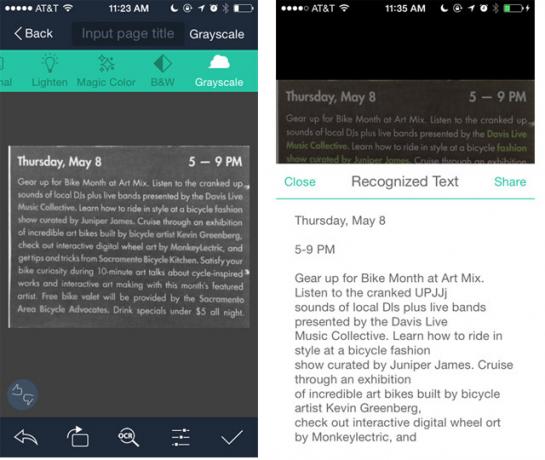
Το CamScanner παρέχει υποστήριξη για κινητά και ιστότοπους για συγχρονισμό, δημιουργία αντιγράφων ασφαλείας και κοινή χρήση σαρώσεων. Η εφαρμογή περιλαμβάνει επίσης μια ποικιλία χαρακτηριστικών για περιστροφή και περικοπή φωτογραφημένων εγγράφων, καθώς και εργαλεία για την ενίσχυση των εικόνων ή τη μετατροπή τους σε κλίμακα του γκρι. Ένα έγγραφο στο CamScanner μπορεί να αποτελείται από περισσότερα από ένα έγγραφα.
Στη δοκιμή μου, το CamScanner κάνει τις καλύτερες σαρώσεις ομοιόμορφων φωτισμένων εγγράφων χωρίς σκιές που καλύπτουν τη σελίδα. Το φλας μπορεί επίσης να είναι χρήσιμο για επιπλέον φως, αλλά δεν είναι χρήσιμο για γυαλιστερές σελίδες περιοδικών. Το CamScanner αποδίδει επίσης καλύτερα όταν καταγράφετε μερικές παραγράφους κάθε φορά. Προσπάθησα μερικές φορές να σαρώσω μια ολόκληρη σελίδα ενός βιβλίου και η δυνατότητα OCR απέτυχε να αναγνωρίσει σχεδόν όλο το κείμενο. Η διαδικασία σάρωσης και OCR απαιτεί τρεις βρύσες, εκτός από την περικοπή περιοχών που δεν θέλετε να σαρώσετε.
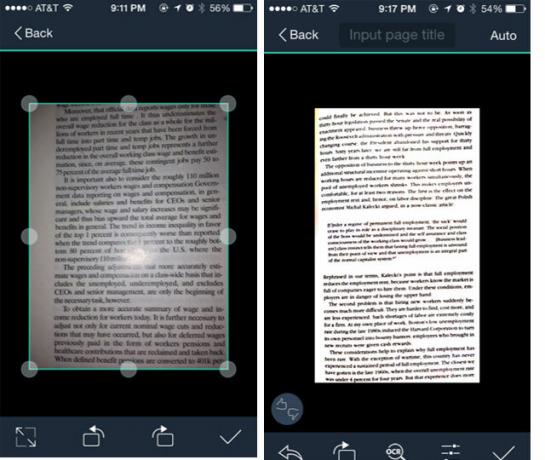
Για την πραγματοποίηση αρκετών σαρώσεων κάθε φορά, η έξυπνη περικοπή και βελτίωση του CamScanner εξοικονομεί το χρόνο που απαιτείται για τη μη αυτόματη ρύθμιση και βελτίωση της σάρωσης. Το CamScanner επιτρέπει επίσης στους χρήστες να στέλνουν φαξ και να εκτυπώνουν έγγραφα μέσω AirPrint, να εξάγουν σε PDF και να ανοίγουν επιλεγμένο περιεχόμενο σε άλλες εφαρμογές iOS.
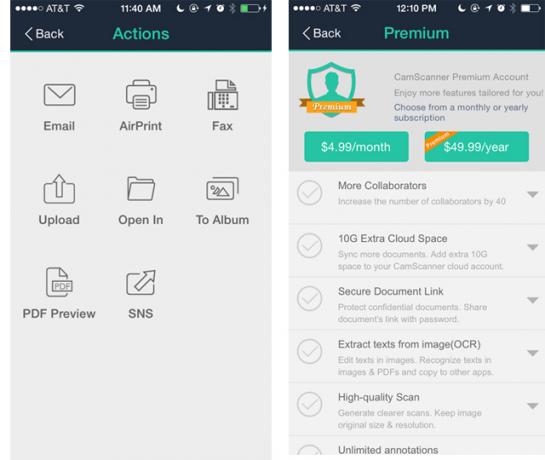
Η έκδοση Mac του PDFpen υπάρχει εδώ και αρκετό καιρό, οπότε ήμουν πρόθυμος να δω τι θα μπορούσε να κάνει η έκδοση iPhone.
Σάρωση του ίδιου εγγράφου που χρησιμοποίησα για τη δοκιμή του CamScanner, η έκδοση OCR του PDFpen Pro απέτυχε άσχημα, παρόλο που προσπάθησα αρκετές φορές να προσαρμόσω την έκθεση και την αντίθεση της λήψης. Ενώ επισήμανε το κείμενο, τα αποτελέσματα ήταν ασυνήθιστα. Έπρεπε να αντιγράψω και να επικολλήσω τα αποτελέσματα σε ένα νέο αρχείο, απλά να δω τα αποτελέσματα πιο καθαρά.
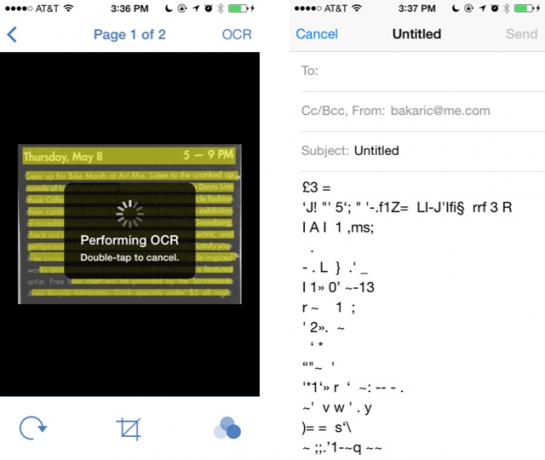
Λειτούργησε πολύ καλύτερα, ωστόσο, όταν έβγαλα ένα κείμενο σε λευκό φόντο. Στην πραγματικότητα, διατήρησε τη μορφοποίηση καλύτερα από τις άλλες εφαρμογές που δοκίμασα.
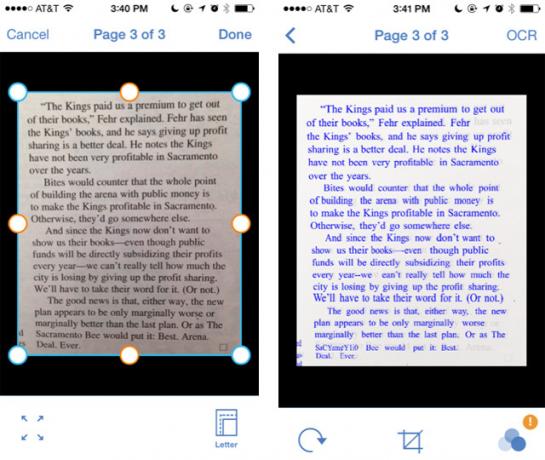
Ωστόσο, όταν εξήγαγα το κείμενο από το PDFPen στο Mail, μεγάλο μέρος της μορφοποίησης χάθηκε και δεν είχε τόσο καλή δουλειά όσο το Pixter Scanner.
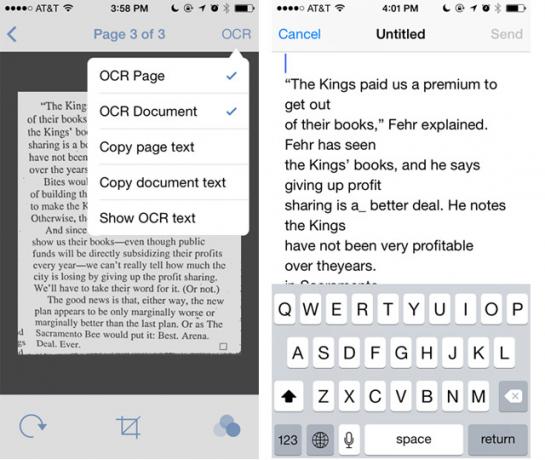
Το PDFPen έχει λάβει μικτές βαθμολογίες στο κατάστημα iTunes και μετά από αρκετές προσπάθειες χρήσης της εφαρμογής, απλώς δεν είχε και τις άλλες δύο εφαρμογές.
Το Pixter Scanner OCR παρέχει μια ευθεία προς τα εμπρός διαδικασία δύο πατημάτων για σάρωση ενός εγγράφου και εξαγωγή κειμένου από αυτό. Μπορεί να αναγνωρίσει απλό κείμενο σε περισσότερες από 32 γλώσσες και επιτρέπει την επεξεργασία σαρώσεων κειμένου.
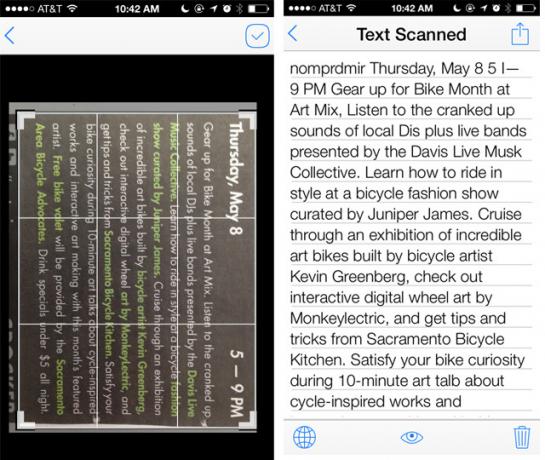
Όπως και με άλλους σαρωτές OCR, το Pixter Scanner περιλαμβάνει ένα εργαλείο περικοπής για να εστιάσει το τμήμα της εικόνας που θέλετε να αναγνωρίσει και να σαρώσει το Pixter. Ωστόσο, σε αντίθεση με άλλους σαρωτές OCR, το Pixter δεν διαθέτει εργαλείο περιστροφής σάρωσης. Το Pixter αποτυγχάνει επίσης στη σάρωση ολόκληρων σελίδων κειμένου. Βρήκα ότι λειτουργεί καλύτερα όταν λαμβάνονται οι λήψεις εγγράφων με το τηλέφωνο σε οριζόντια θέση (καθώς δεν υπάρχει εργαλείο περιστροφής) με μερικές παραγράφους κάθε φορά. Το Pixter απαιτεί πέντε βρύσες, συμπεριλαμβανομένης της περικοπής, για να ολοκληρωθεί η διαδικασία σάρωσης OCR.
Όλο το μεταγραμμένο κείμενο βρίσκεται στο φάκελο "Ιστορικό", όπου οι μετατροπές μπορούν να ανοίξουν ξανά, να σαρωθούν, να επεξεργαστούν και να κοινοποιηθούν σε άλλες εφαρμογές, όπως Mail, PDF, Dropbox, Evernote και κοινωνικά δίκτυα. Πατώντας το εικονίδιο «μάτι», μια σάρωση κειμένου αποκαλύπτει την αρχική εικόνα.
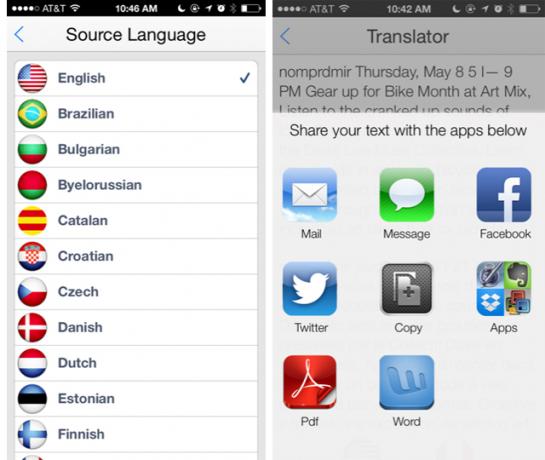
Το εικονίδιο κάτω δεξιά του Pixter σάς επιτρέπει να μεταφράσετε μια επιλεγμένη σάρωση κειμένου σε περισσότερες από 60 γλώσσες.
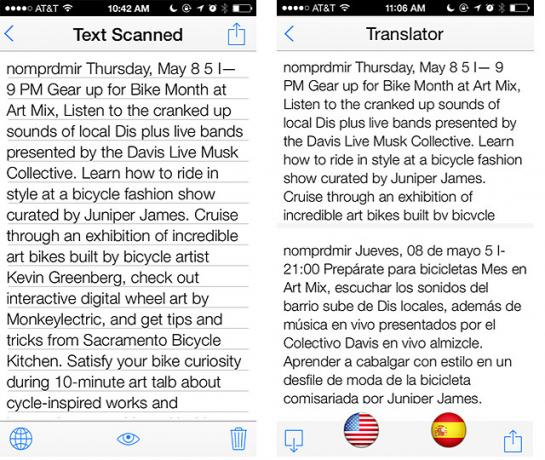
συμπέρασμα
Έρευνα αρκετές άλλες εφαρμογές σαρωτή που φέρεται να κάνουν μεταφορά OCR, αλλά ήταν είτε υπερβολικά δύσκολες στη χρήση είτε τα αποτελέσματα της σάρωσης ήταν πολύ κακά. Μερικές εφαρμογές έμοιαζαν με την ίδια διεπαφή χρήστη και τα χαρακτηριστικά του Pixter, με τίποτα που δεν μοιάζει με τα αποτελέσματα που φαίνονται εδώ.
Για το κόστος και την ποιότητα σάρωσης, προτείνω να δοκιμάσετε το Pixter. Εάν χρειάζεστε περισσότερες λειτουργίες, όπως δημιουργία αντιγράφων ασφαλείας και συνεργασία σε έγγραφα, το CamScan είναι μια άλλη καλή επιλογή, αν και οι premium αγορές εντός εφαρμογής είναι δαπανηρές.
Πείτε μας τη γνώμη σας για αυτούς τους σαρωτές OCR, ποια λύση χρησιμοποιείτε που λειτουργεί αποτελεσματικά.
Ο Μπακάρι είναι ανεξάρτητος συγγραφέας και φωτογράφος. Είναι μακροχρόνιος χρήστης Mac, θαυμαστής μουσικής τζαζ και οικογενειακός άνθρωπος.